您應該使用 7 種自動 Android 設置來節省時間
已發表: 2018-07-17以下博客文章包含一些您應該在日常生活中使用以節省時間的最佳自動化 Android 設置。
許多用戶每天花費大量時間在智能手機上執行常見任務。 Android 手機的一個很好的功能是您可以以任何您想要的方式對其進行自定義。 除此之外,該操作系統還具有各種自動化功能,用戶可以使用這些功能使生活更輕鬆。
無論您是檢查手機是否經過優化,還是設置全新手機,您都應該在 Android 手機上嘗試這些自動化功能。
1. 自動 Google Play 更新
更新來得又快又快,安裝它們總是好的。 通常,這些更新具有各種安全修復程序並添加新功能。
無需每天檢查應用程序的最新更新,因為您可以自動執行此過程。 您可以這樣做:
啟動 Google Play 商店應用。
點擊漢堡圖標。 在菜單欄中,點擊設置。
在“常規”部分下,點擊“自動更新應用”。 在對話框中選擇“僅通過 Wi-Fi 自動更新應用程序。 ”
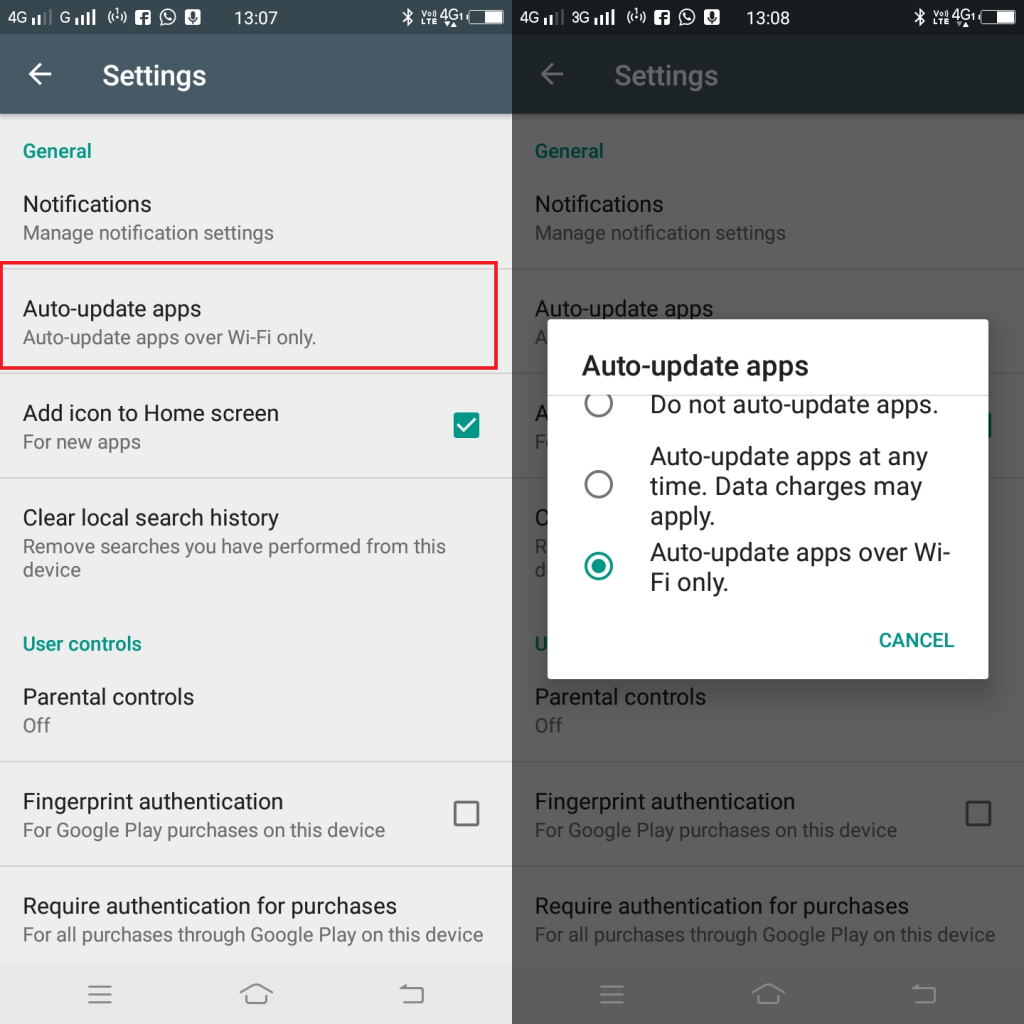
圖片:Viney Dhiman / KnowTechie
如果您有無限數據計劃; 那麼您也可以隨時選擇“自動更新應用程序”。 可能會收取數據費用。 ”
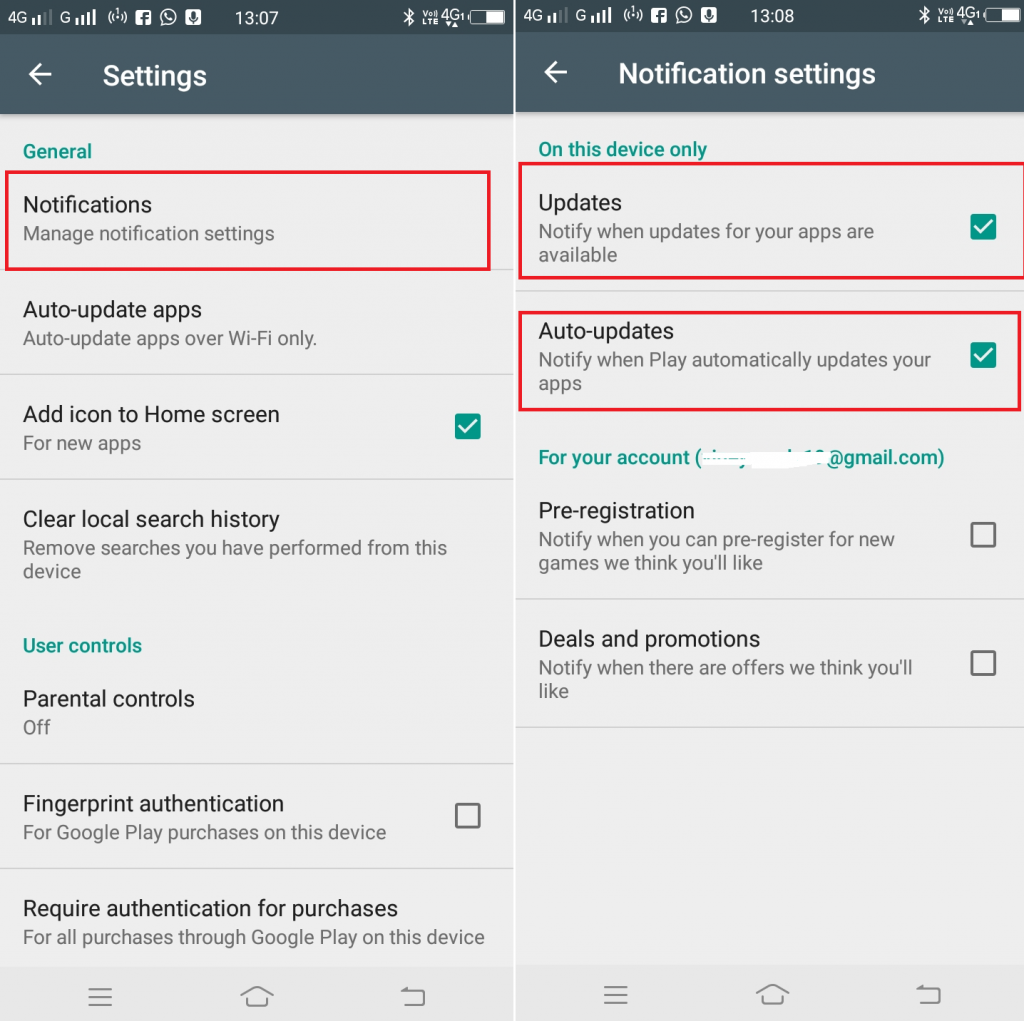
圖片:Viney Dhiman / KnowTechie
之後,返回“常規”部分並點擊“通知”。 在這裡,在“在此設備上”部分下,選擇接收有關可用更新或應用程序自動更新時的通知。
2. Google Play Protect 應用掃描
Google Play Protect 是一項有用的功能,可掃描您的手機和應用程序中的惡意內容。 您也可以隨時運行掃描,但自動化該過程將節省一些時間。
啟動 Google Play 商店。
點擊漢堡圖標並選擇Play Protect 。
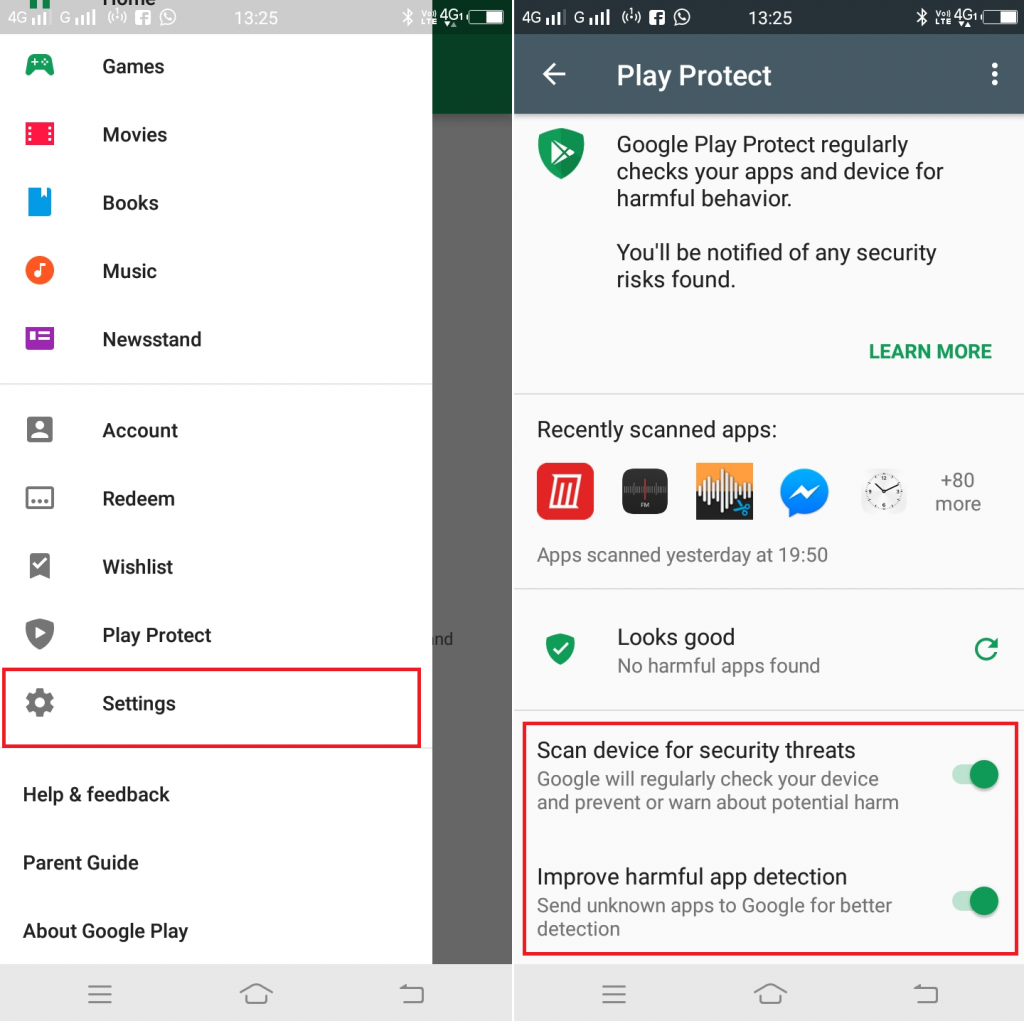
圖片:Viney Dhiman / KnowTechie
在這裡,您需要打開“掃描設備以查找安全威脅”選項。 ”
此外,您可以啟用“改進有害應用檢測。 ” 這將通知谷歌有關未知應用的信息。 但是否要使用此功能完全由您決定。
3.自動屏幕亮度
您的智能手機亮度沒有根據您進行調整的可能性很高。 當你在一個黑暗的房間裡時,它是如此閃亮以至於讓你眼花繚亂。 另一方面,當您在外面時,手機屏幕會急劇變暗。 因此,有時無法在手機上看到或閱讀任何內容。
在這種情況下,您可以調整 Android 自動亮度功能。 以下是啟用它的方法:
轉到“設置” ->“顯示”。 在這裡,移動滑塊以打開“自適應亮度”。
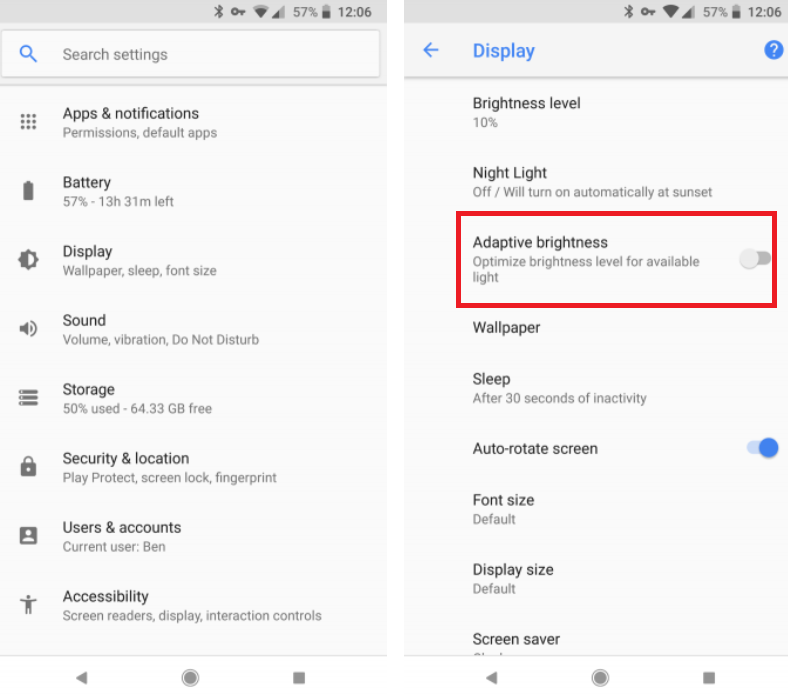
圖片:Viney Dhiman / KnowTechie
當您啟用此功能時,它將根據可用的光線自動調整亮度。
4. 使用 Smart Storage 回收設備空間
手機存儲空間不足很尷尬,因為查找和刪除舊照片、應用程序和其他內容需要時間。
幸運的是,Android Oreo 有一項新功能,可以自動從設備中刪除舊圖片。 照片和視頻會無償消耗大量手機存儲空間,因此您可能經常看到“存儲空間不足”通知。 以下是啟用智能存儲功能的方法:
啟動“設置” ->“存儲”。 在這裡移動滑塊以打開“智能存儲”。 之後,您需要選擇要清理的舊圖片和視頻。 您可以選擇 30、60 或 90 天。

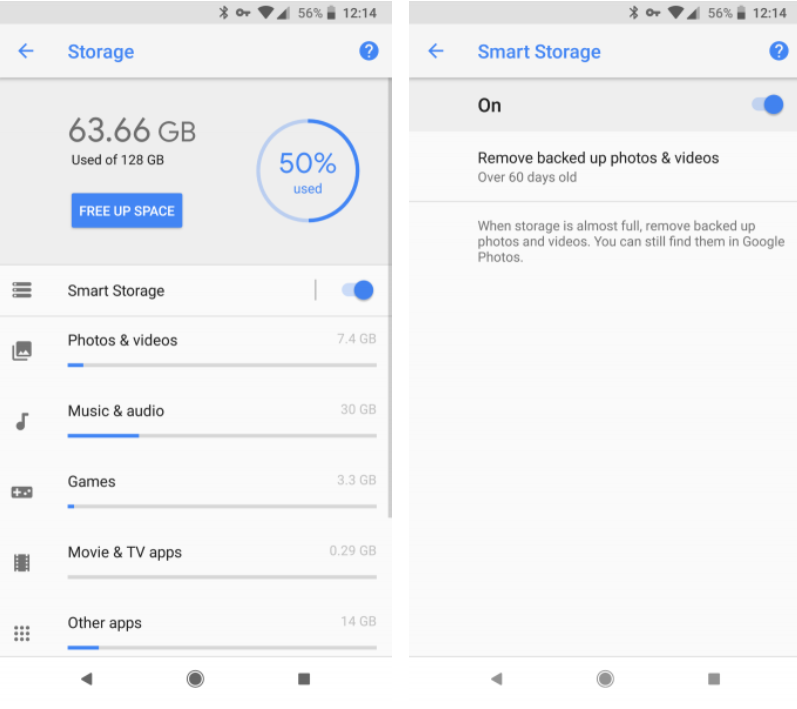
圖片:Viney Dhiman / KnowTechie
此功能將自動刪除舊照片和視頻,並定期回收大量手機存儲空間。
5. 自動加入 Wi-Fi 網絡
使用 Wi-Fi 可以節省大量移動數據,對嗎? 值得慶幸的是,現在許多地方都提供免費 Wi-Fi,最好連接到附近的公共 Wi-Fi 網絡。
大多數時候,用戶手動連接 Wi-Fi 連接,但好處是您可以自動化該過程。 這是您需要做的:
啟動“設置” ->“網絡和互聯網” ,然後點擊Wi-Fi選項。
在下一個屏幕中,在可用無線網絡列表下,您需要點擊“ Wi-Fi Preferences ” 。
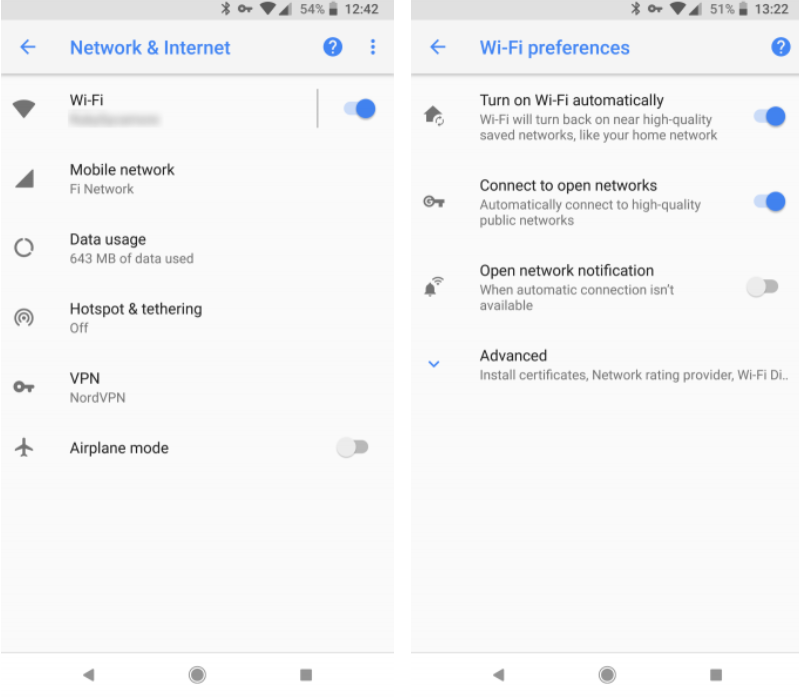
圖片:Viney Dhiman / KnowTechie
在這裡,打開選項“自動打開 Wi-Fi。 ” 此選項將自動重新連接到附近的家庭網絡。 此外,如果您打開“連接到開放網絡”,手機將自動連接到信號強的公共無線網絡。
6. 始終使用適用於 Android 的 VPN
用戶必須使用 VPN 的原因有很多,其中之一是為了確保瀏覽安全,主要是當您將手機連接到咖啡店等公共網絡時。
如果您經常訪問這些類型的公共場所,那麼在您的 Android 手機上打開 Always-on VPN 設置是明智的。 這樣,每次重新啟動手機時都無需連接到您的 VPN 應用程序。 以下是啟用設置的方法:
啟動設置->網絡和 Internet -> VPN 。 您需要點擊 VPN 旁邊的齒輪圖標。 在這裡,您需要打開Always-on VPN選項。
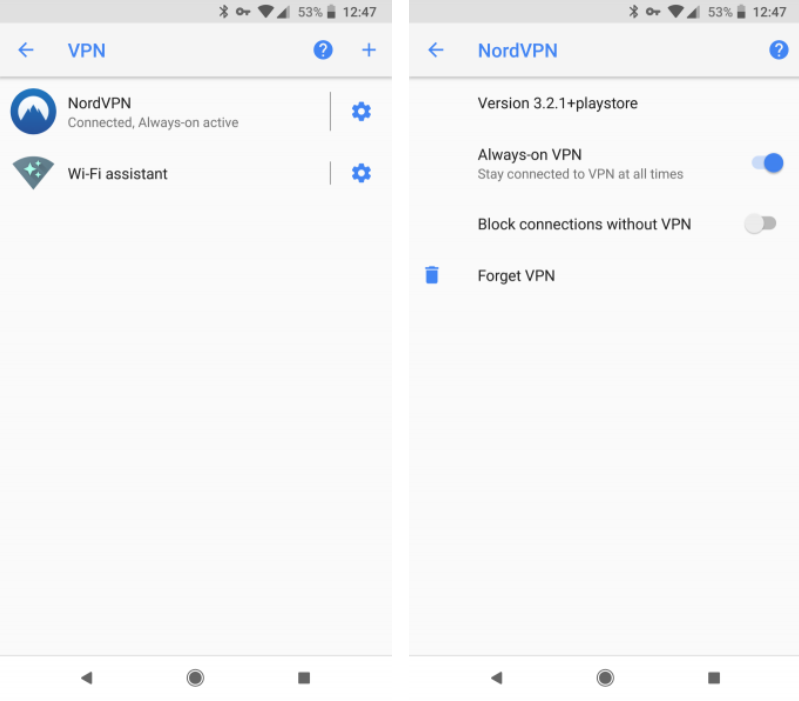
圖片:Viney Dhiman / KnowTechie
此外,您可以選擇“阻止沒有 VPN 的連接。 ” 因此,這將阻止您在沒有 VPN 應用程序的情況下上網。
7.使用請勿打擾模式
Android 操作系統帶有請勿打擾模式。 借助此功能,您將開始收到無聲警報,以便您可以完全專注於工作。 當您參加會議或進行某事時,此功能非常方便。
在這種情況下,請勿打擾有助於實現無干擾的環境。 這是啟用它的方法。

圖片:Viney Dhiman / KnowTechie
啟動設置 -> 聲音 -> 請勿打擾首選項。 在此屏幕上,您會發現各種帶有自動規則的設置。
在設置中,您可以設置“請勿打擾”功能在手機上的運行方式。 另一方面,在自動規則的幫助下,您可以進行更改,例如您希望運行 DND 的時間、應該運行的時間等等。
這些是一些最流行的功能,您可以使用它們來自動化您的 Android 手機並讓生活變得更輕鬆。
除此之外,還有更高級的應用程序,如 IFTTT、Tasker 和 MacroDroid,您可以使用它們來實現更高級別的自動化。
您最喜歡 Android 手機上的自動化功能是什麼? 覺得這篇博文有用嗎? 我們希望在評論中聽取您的意見。
有關更多操作指南,請查看:
- 以下是如何下載和安裝適用於 Windows 10 的 Amazon Alexa
- 如何在 Windows 中查找無線連接的信號強度
- 如何使您的 IoT 應用程序更能抵禦黑客攻擊
